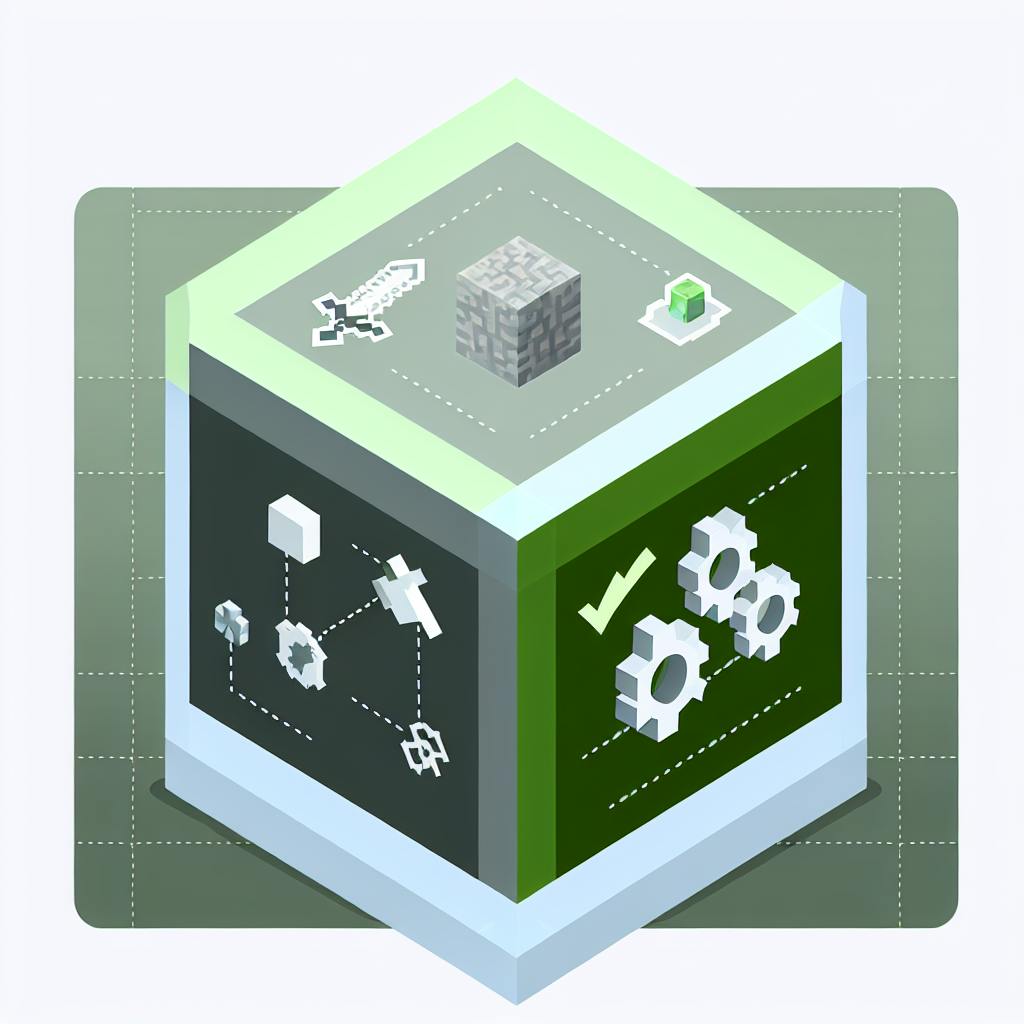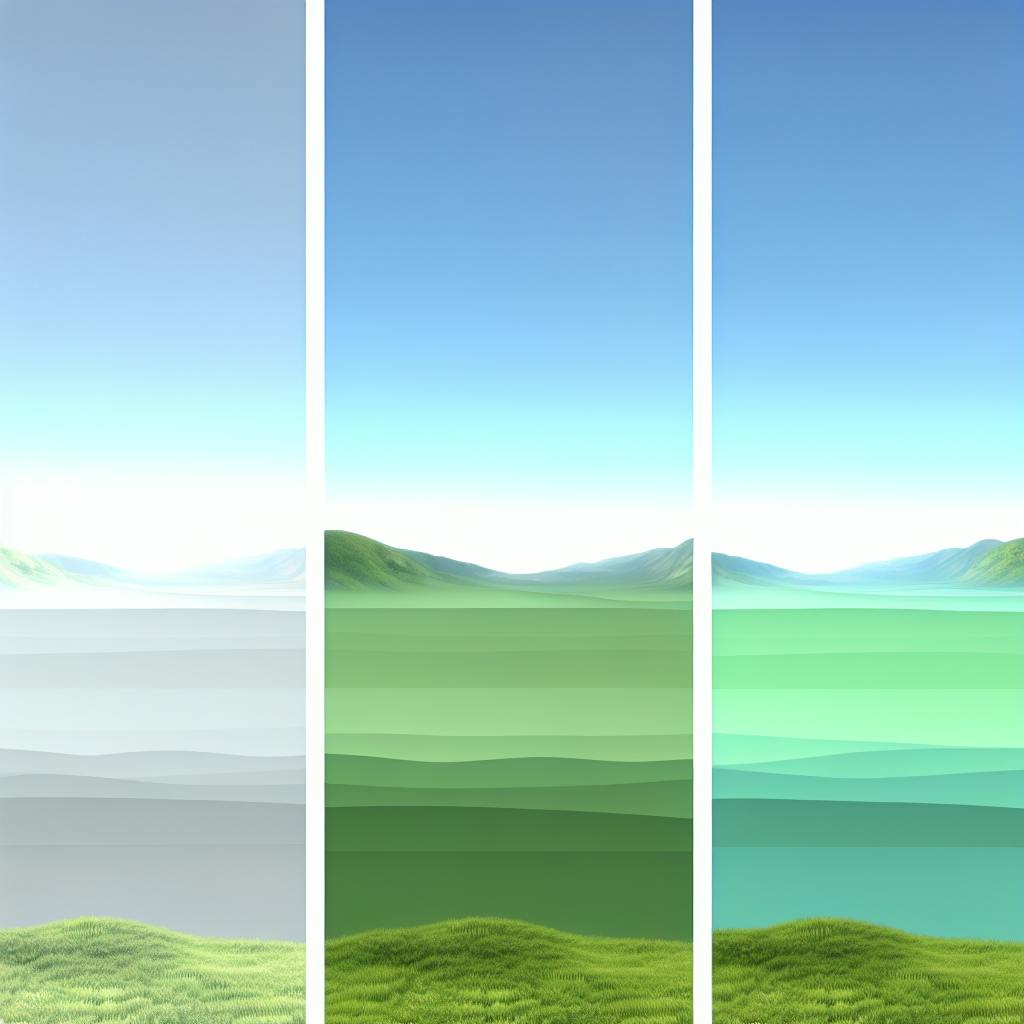Обновление модов на сервере Minecraft - важная задача для обеспечения стабильности и оптимизации игрового процесса. В этой статье мы рассмотрим:
-
Подготовку к обновлению модов:
- Создание резервной копии сервера
- Проверку совместимости модов
- Остановку сервера
-
Автоматическое обновление модов с помощью:
- CurseForge Auto-Updates
- Mod Manager Auto-Updates
- Workshop Mod Manager Updates
-
Ручное обновление модов:
- Скачивание новых версий
- Доступ к панели управления сервером
- Замена старых файлов модов
- Перезапуск сервера
-
Обновление модпаков:
- Скачивание новой версии
- Загрузка новых файлов
- Проверка версии Forge
- Перезапуск обновленного сервера
-
Устранение типичных проблем и советы по поддержанию стабильности сервера, включая важность регулярных резервных копий.
Следуя этим шагам, вы сможете легко обновить моды и модпаки на своем сервере Minecraft, обеспечив гладкий игровой процесс для игроков.
Подготовка к обновлению модов
Перед обновлением модов на сервере Minecraft необходимо выполнить несколько важных шагов, чтобы убедиться, что процесс обновления пройдет гладко и без потери данных.
Создание резервной копии сервера
Первым шагом является создание полной резервной копии данных сервера, чтобы защититься от любых потенциальных потерь данных во время процесса обновления.
| Шаг | Описание |
|---|---|
| 1 | Откройте панель управления сервером |
| 2 | Перейдите в раздел "Файлы" |
| 3 | Создайте резервную копию всех файлов сервера |
Проверка совместимости модов
Следующим шагом является проверка совместимости новых версий модов с текущей версией Minecraft и другими установленными модами на сервере.
| Тип проверки | Описание |
|---|---|
| Проверка описания мода | Убедитесь, что мод совместим с вашей версией Minecraft |
| Проверка конфликтов | Убедитесь, что мод не конфликтует с другими установленными модами |
Остановка сервера
Наконец, перед обновлением модов необходимо остановить сервер, чтобы предотвратить любые проблемы или ошибки во время процесса обновления.
| Шаг | Описание |
|---|---|
| 1 | Откройте панель управления сервером |
| 2 | Нажмите кнопку "Остановить", чтобы безопасно остановить сервер |
Автоматическое обновление модов
Автоматическое обновление модов - это процесс, который может значительно упростить жизнь администраторов серверов Minecraft. В этом разделе мы рассмотрим различные инструменты и сервисы, которые помогают автоматизировать обновление модов.
CurseForge Auto-Updates

CurseForge - это популярный лаунчер для Minecraft, который позволяет автоматически обновлять модпаки. Чтобы использовать это функцию, вам нужно скачать и установить лаунчер, а затем выбрать модпак, который вы хотите обновить.
| Шаг | Описание |
|---|---|
| 1 | Откройте CurseForge и выберите модпак, который вы хотите обновить |
| 2 | Нажмите кнопку "Обновить", чтобы скачать и установить последнюю версию модпака |
| 3 | CurseForge автоматически обновит модпак и скачает все необходимые файлы |
Mod Manager Auto-Updates
Mod Manager - это инструмент, который позволяет управлять модами на вашем сервере Minecraft. Некоторые Mod Manager, такие как CraftAndSurvive, предлагают функцию автоматического обновления модов.
| Шаг | Описание |
|---|---|
| 1 | Откройте Mod Manager и выберите мод, который вы хотите обновить |
| 2 | Нажмите кнопку "Обновить", чтобы скачать и установить последнюю версию мода |
| 3 | Mod Manager автоматически обновит мод и скачает все необходимые файлы |
Workshop Mod Manager Updates
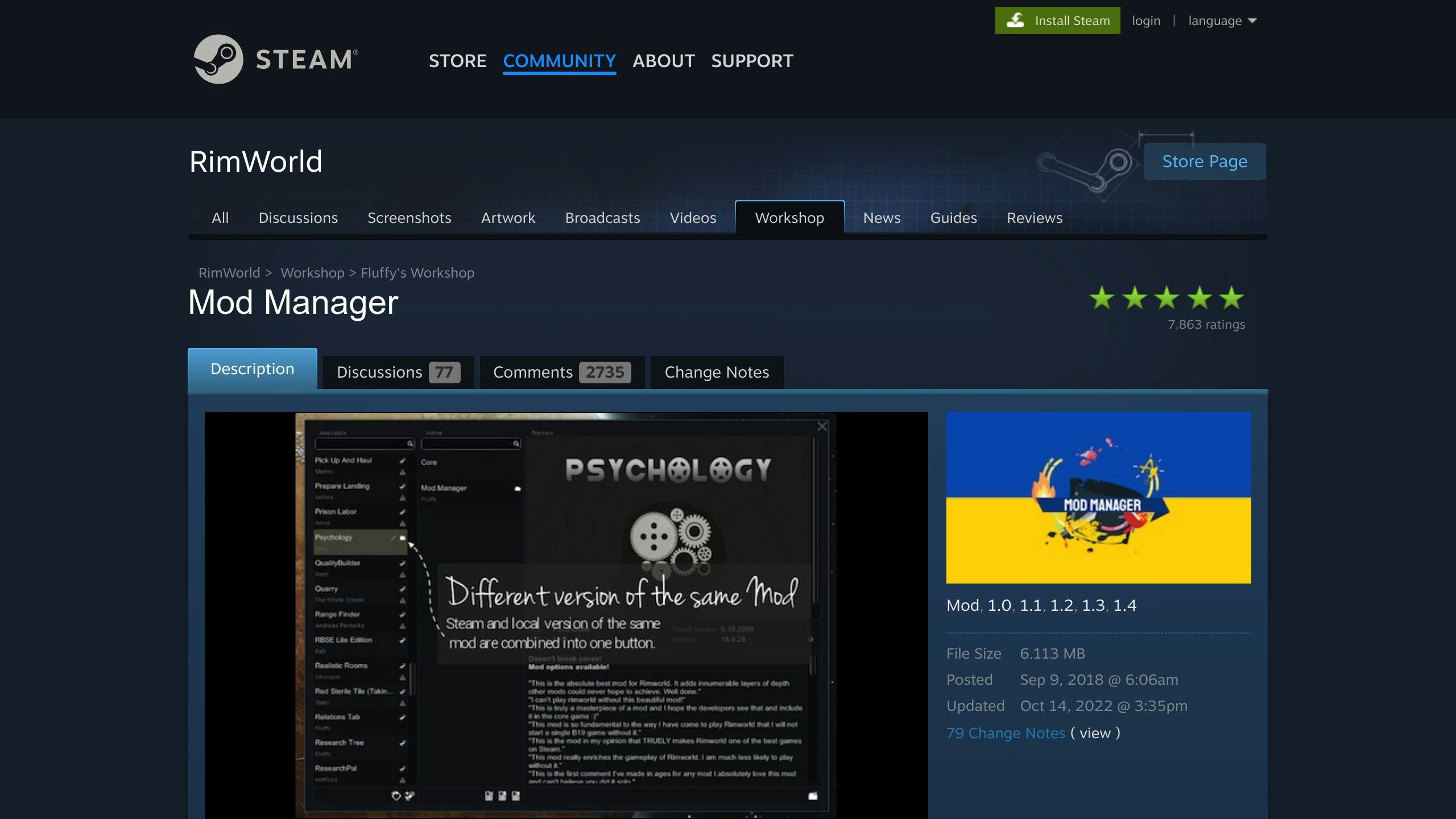
Workshop Mod Manager - это инструмент, который позволяет управлять модами на вашем сервере Minecraft, скачанными из Workshop. Этот инструмент предлагает функцию автоматического обновления модов.
| Шаг | Описание |
|---|---|
| 1 | Откройте Workshop Mod Manager и выберите мод, который вы хотите обновить |
| 2 | Нажмите кнопку "Обновить", чтобы скачать и установить последнюю версию мода |
| 3 | Workshop Mod Manager автоматически обновит мод и скачает все необходимые файлы |
Ручное обновление модов
Ручное обновление модов - это подробное руководство по обновлению модов для администраторов серверов, которые предпочитают или требуют более контроля над процессом обновления.
Скачивание новых версий модов
Чтобы начать обновление модов, вам нужно скачать новые версии модов из надежных источников. Убедитесь, что вы скачали версию мода, которая совместима с вашим сервером Minecraft.
| Источник | Описание |
|---|---|
| Официальные сайты разработчиков | Скачивайте моды напрямую от разработчиков |
| CurseForge | Популярный лаунчер для Minecraft, который предлагает обширную библиотеку модов |
| 9Minecraft | Известная платформа для скачивания модов для Minecraft |
Доступ к панели управления сервером
Чтобы обновить моды, вам нужно получить доступ к панели управления сервером. Войдите в панель управления с помощью ваших учётных данных и перейдите к разделу файлов сервера.
Поиск папки Mods
В панели управления сервером найдите папку Mods, которая обычно находится в корневом каталоге сервера. В этой папке хранятся все моды, установленные на ваш сервер.
Замена старых файлов модов
Удалите старые файлы модов и загрузите новые версии модов в папку Mods. Убедитесь, что вы загрузили файлы модов в правильную папку и что они имеют правильное имя.
Перезапуск сервера
После обновления модов вам нужно перезапустить сервер, чтобы изменения вступили в силу. Войдите в панель управления сервером и нажмите кнопку "Перезапустить сервер". После перезапуска сервера убедитесь, что новые моды функционируют正确но.
sbb-itb-b1cf51d
Обновление модпаков
Обновление модпака на сервере Minecraft включает в себя скачивание новой версии модпака, загрузку новых файлов, проверку версии Forge и перезапуск сервера. Этот процесс обеспечивает работу сервера с последними модами и функциями.
Скачивание новой версии модпака
Чтобы обновить модпак, вам нужно скачать последнюю версию из надежного источника, такого как CurseForge или ATLauncher. Убедитесь, что скачали версию, совместимую с вашим сервером Minecraft.
| Источник | Описание |
|---|---|
| CurseForge | Популярный лаунчер для Minecraft, предлагающий обширную библиотеку модпаков |
| ATLauncher | Платформа, предлагающая широкий выбор модпаков для Minecraft |
Загрузка новых файлов модпака
После скачивания новой версии модпака вам нужно загрузить новые файлы на ваш сервер. Доступ к панели управления сервером, перейдите к папкам mods и config, и замените старые файлы новыми. Убедитесь, что загрузили файлы в правильные папки и что они имеют правильные имена.
Проверка версии Forge
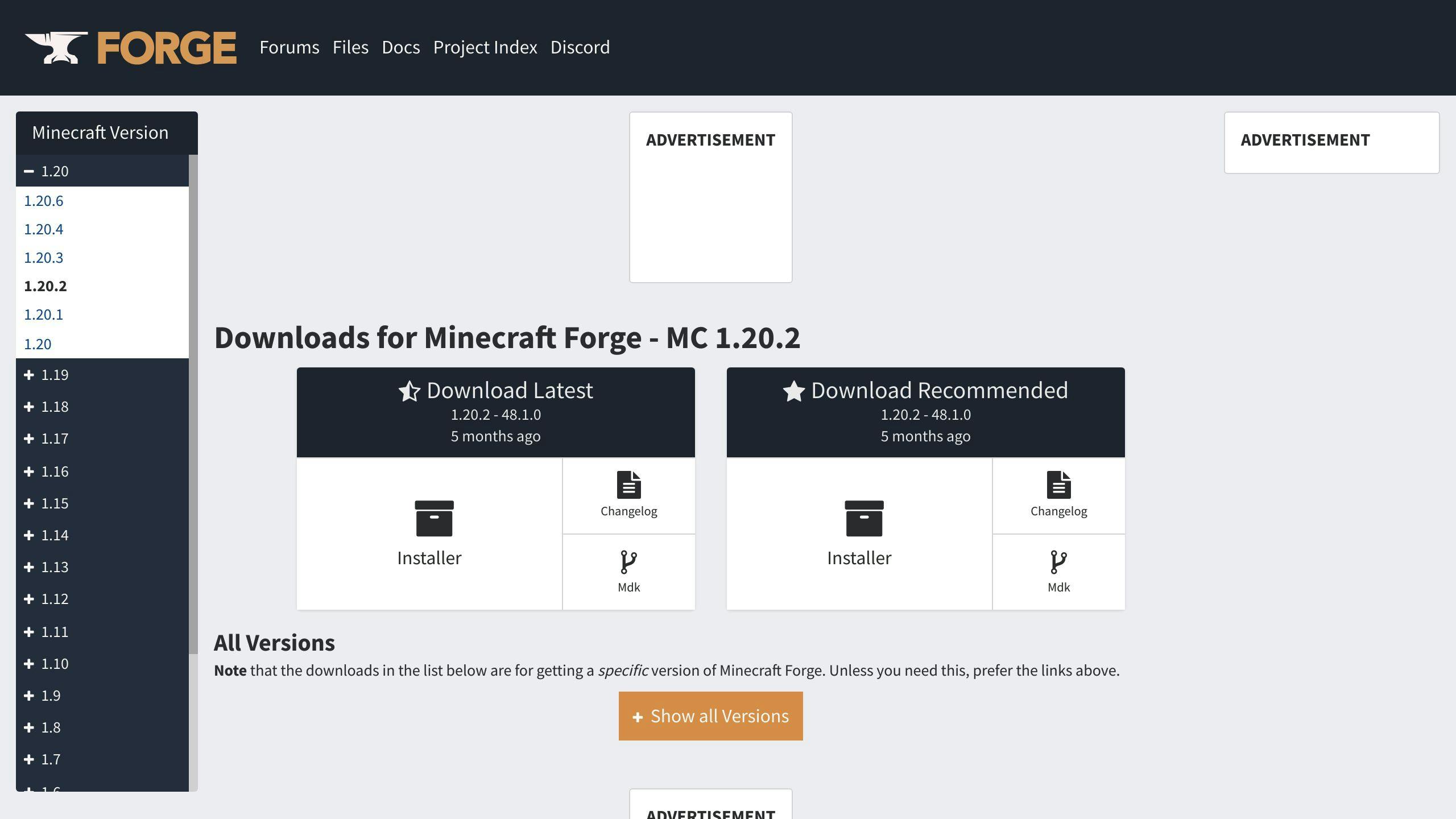
После загрузки новых файлов модпака проверьте, что ваш сервер работает с правильной версией Forge. Это необходимо для обеспечения совместимости модов с сервером. Вы можете проверить версию Forge в панели управления сервером или доступом к файлам сервера.
Перезапуск обновленного сервера
Наконец, перезапустите сервер, чтобы применить изменения. После перезапуска сервера игроки смогут наслаждаться обновленным модпаком с новыми функциями и модами. Убедитесь, что протестируете сервер, чтобы убедиться, что все работает корректно.
Следуя этим шагам, вы можете легко обновить модпак на вашем сервере Minecraft и обеспечить лучший игровой опыт для ваших игроков.
Устранение проблем и советы
Типичные проблемы при обновлении
Во время обновления модов вы можете столкнуться с некоторыми типичными проблемами. Вот несколько примеров:
| Проблема | Описание |
|---|---|
| Сбой сервера | Если ваш сервер崩нулся после обновления модов, проверьте консоль сервера на ошибки. Убедитесь, что версия мода и сервера совместимы, и что вы установили правильный модлоадер (например, Forge или Fabric). |
| Отсутствующие зависимости | Если мод требует дополнительных зависимостей, убедитесь, что вы установили их правильно. Вы можете найти эту информацию на странице мода или в вкладке «Relations» на CurseForge. |
| Зависание при загрузке | Если ваш сервер зависает при загрузке после обновления модов, попробуйте перезапустить сервер или проверьте отсутствующие ID модов в вашем мире. |
Поддержание стабильности сервера
Чтобы поддерживать стабильность Minecraft-сервера после обновления модов, следуйте этим лучшим практикам:
| Совет | Описание |
|---|---|
| Регулярные резервные копии | Это обеспечивает, что вы можете восстановить свой сервер в случае ошибки. |
| Тестирование сервера | После обновления модов протестируйте свой сервер, чтобы убедиться, что все работает как ожидается. |
| Мониторинг производительности сервера | Следите за производительностью вашего сервера и调整ьте настройки по мере необходимости, чтобы предотвратить сбои или лаг. |
Важность резервных копий
Регулярные резервные копии являются ключевыми для поддержания стабильности Minecraft-сервера. Вот несколько советов для реализации эффективной стратегии резервного копирования:
| Совет | Описание |
|---|---|
| Установите расписание резервного копирования | Выберите расписание, которое работает для вас, например, ежедневные или еженедельные резервные копии. |
| Используйте надежный инструмент резервного копирования | Выберите инструмент, который может автоматически создавать резервные копии вашего сервера, например, плагин или скрипт. |
| Храните резервные копии в безопасном месте | Храните резервные копии в безопасном месте, например, на внешнем жестком диске или в облачном хранилище. |
Следуя этим советам, вы можете минимизировать риск ошибок и обеспечить гладкий процесс обновления модов.
Резюме
В этом руководстве мы подробно рассмотрели процесс обновления модов на сервере Minecraft. Обновление модов является важной задачей для администраторов серверов, чтобы обеспечить стабильность и оптимизацию игрового процесса.
Обзор процесса обновления
Обновление модов на сервере Minecraft может быть выполнено автоматически или вручную. Автоматическое обновление модов может быть выполнено с помощью таких инструментов, как CurseForge или Mod Manager. Вручную обновление модов требует загрузки новых версий модов, замены старых файлов и перезапуска сервера.
Напоминания о поддержании сервера
Обновление модов - это только часть процесса поддержания стабильности сервера Minecraft. Регулярные резервные копии, мониторинг производительности сервера и тестирование сервера после обновления модов - это важные шаги для обеспечения гладкого игрового процесса.
| Тип поддержки | Описание |
|---|---|
| Регулярные резервные копии | Создайте расписание резервного копирования, чтобы убедиться, что ваш сервер может быть восстановлен в случае ошибки. |
| Мониторинг производительности сервера | Следите за производительностью вашего сервера, чтобы предотвратить сбои или лаг. |
| Тестирование сервера | Протестируйте свой сервер после обновления модов, чтобы убедиться, что все работает как ожидается. |
Часто задаваемые вопросы
Как обновить моды на сервере Minecraft?
Обновление модов на сервере Minecraft может быть выполнено автоматически или вручную. Автоматическое обновление модов может быть выполнено с помощью таких инструментов, как CurseForge или Mod Manager. Вручную обновление модов требует загрузки новых версий модов, замены старых файлов и перезапуска сервера.
Как обновить моды на Minecraft сервере?
Обновление модов на Minecraft сервере может быть выполнено автоматически или вручную. Автоматическое обновление модов может быть выполнено с помощью таких инструментов, как CurseForge или Mod Manager. Вручную обновление модов требует загрузки новых версий модов, замены старых файлов и перезапуска сервера.
Как остановить крах модифицированного сервера Minecraft?
| Шаг | Описание |
|---|---|
| 1 | Отключите мод. |
| 2 | Войдите на сервер. |
| 3 | Удалите затронутые блоки, предметы, сущности и т.д. |
| 4 | Включите мод обратно. |